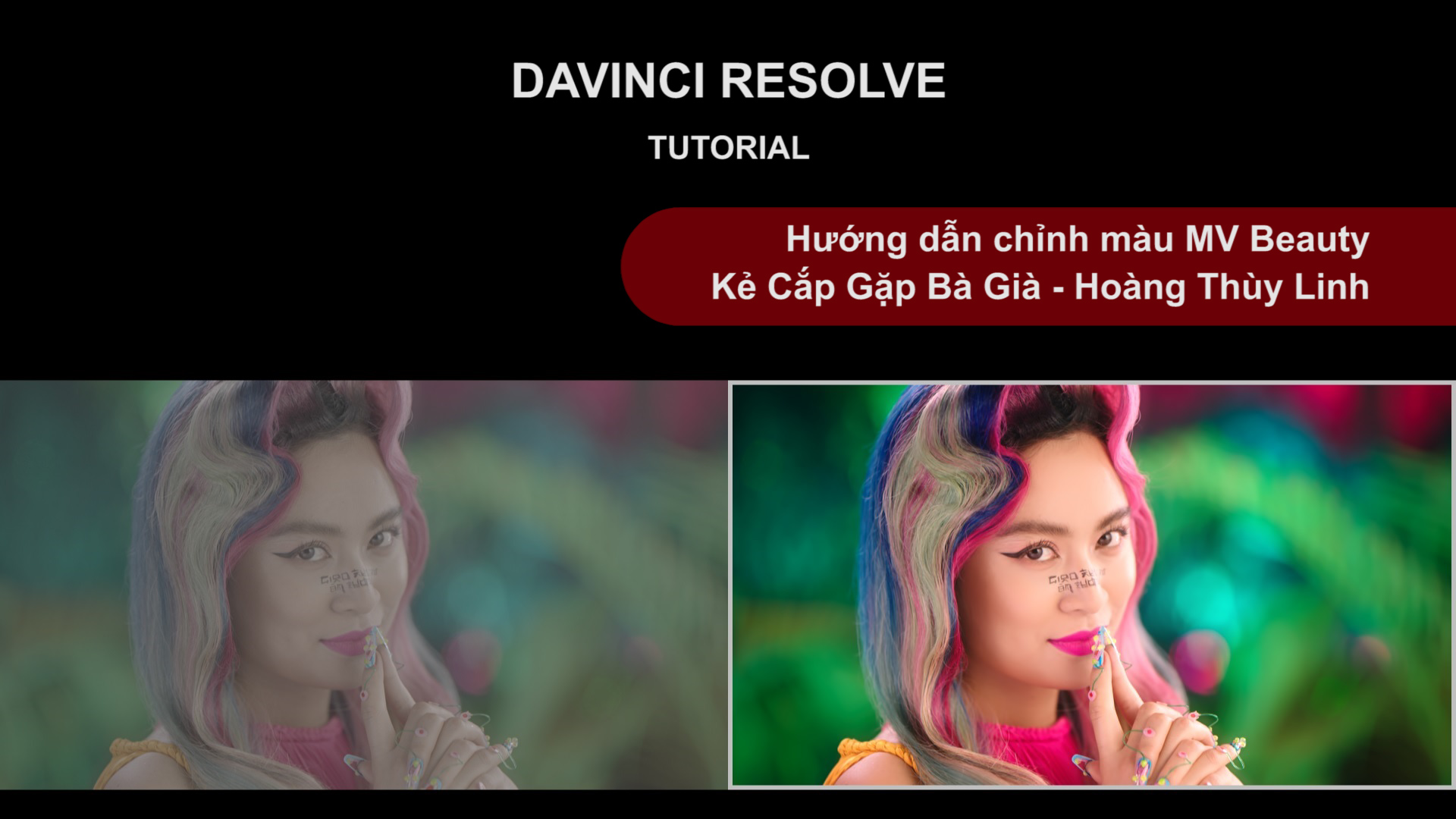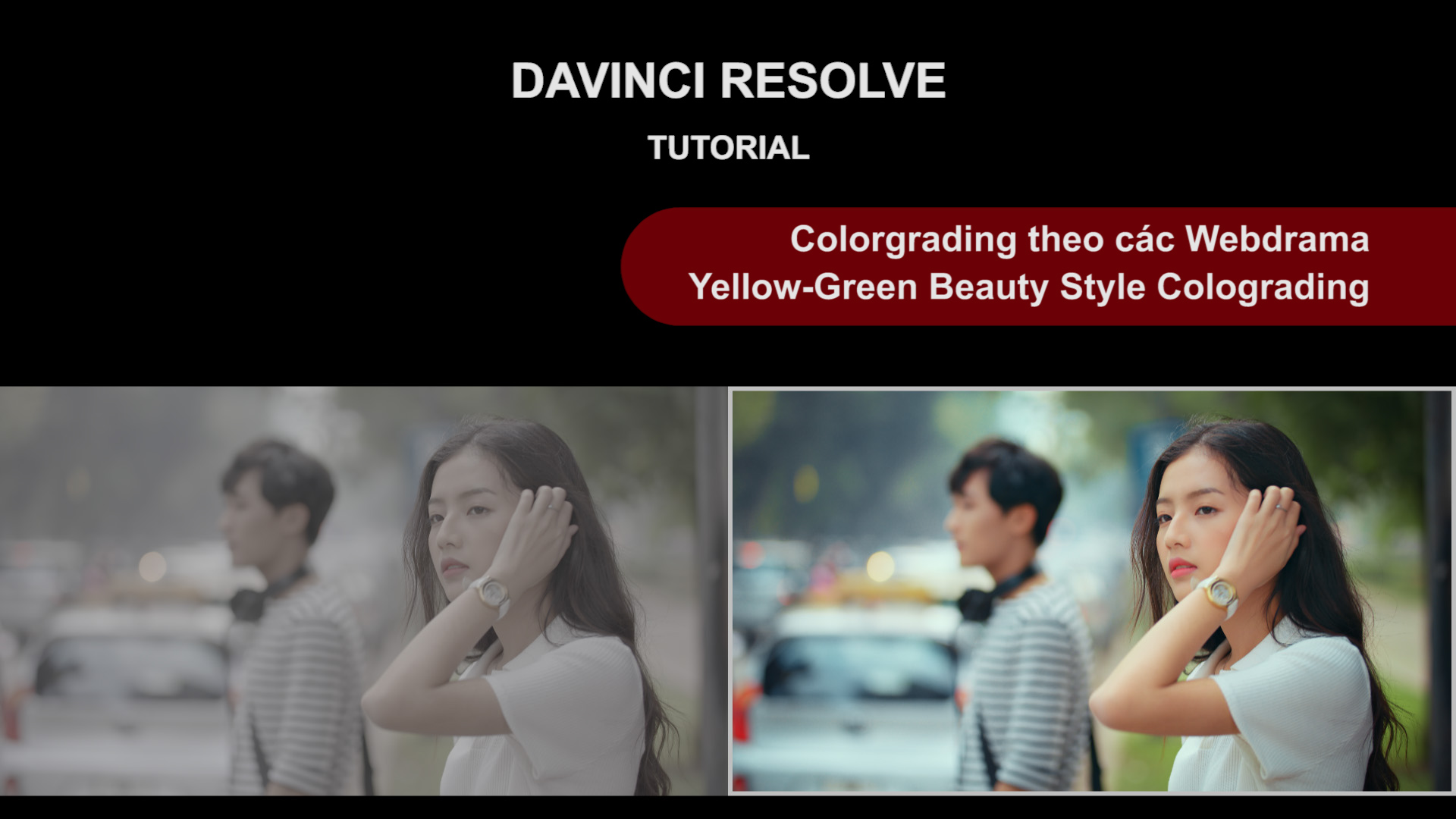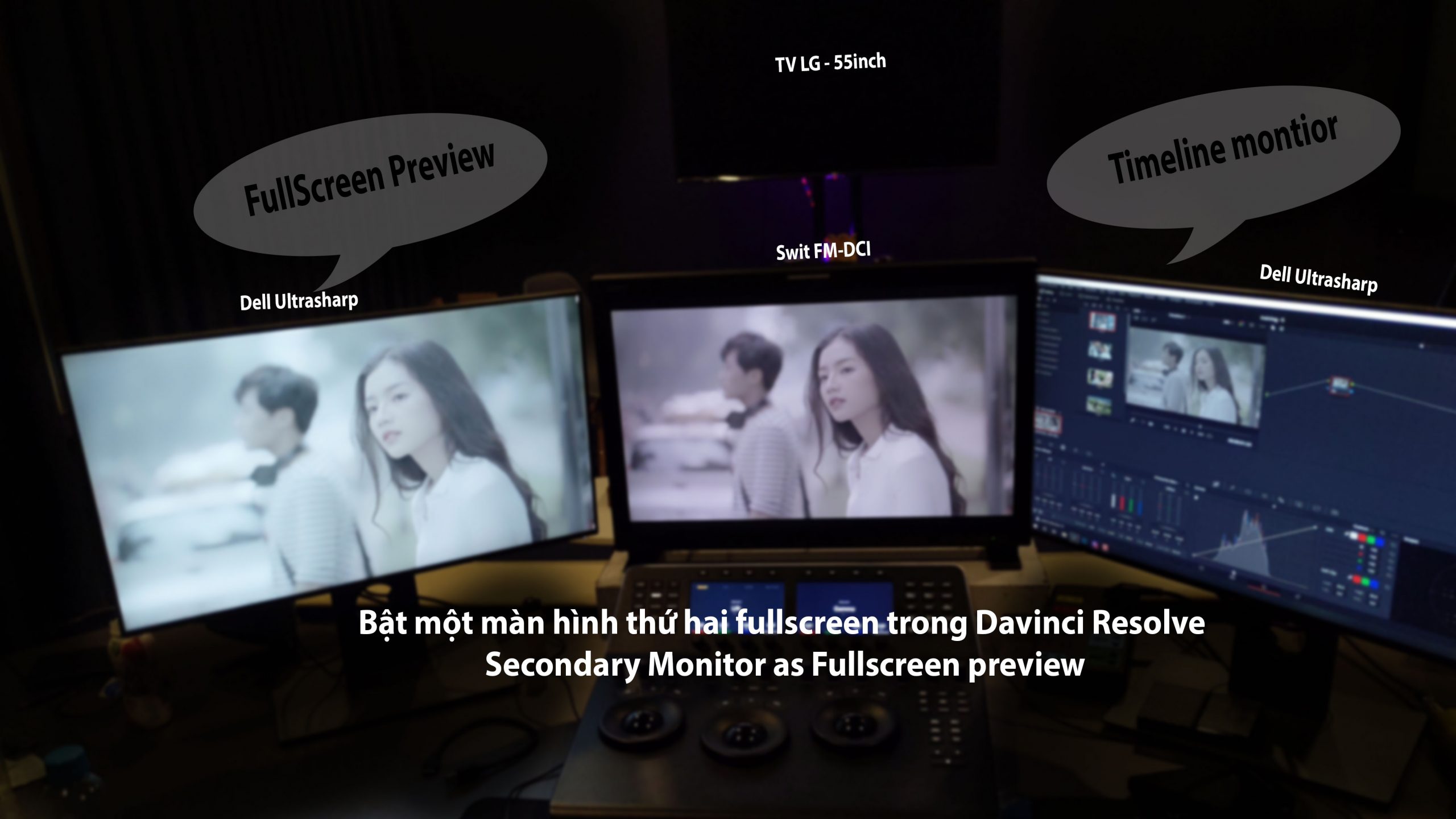
Phiên bản 16.2 đã tích hợp cho chúng ta một tính năng mới khá hay và ấn tượng đó là chạy View full screen mà không cần phải qua thêm thiết bị như: Decklink Monitor hay Ultrastudio ở các phiên bản trước.
Có nghĩa là: khi bạn có 2 màn hình một màn hình để view và 1 màn hình để timeline. như ở hình dưới đây nha.

Ở hình trên phòng post của mình tổng có 4 màn hình cho các bạn và mình đã bật chế độ View Clean Feed để có thêm view ở màn dell ultrasharp rồi.
Hiện tại post mình đang dùng
– 2 màn Dell Ultrasharp 24 inch
– 1 monitor Reference Swit FM_DCI
– 1 TV LG 55 inch
Ngày trước mình muốn view ra 1 màn như em montior swit hay tv thì mình cần thêm 1 con card playback như: Decklink Monitor 4k hay Ultra studio 4k mini. thì từ bản 16.2 trở lên Resolve đã thêm một tính năng tên là: View Clean Feed để có thể giúp các bạn có 2 màn như mình có 2 em Dell Ultra có thể để một màn là timeline hay project còn 1 màn khác để view full màn hình như hình trên một cách thoải mái.
Để các bạn có thể làm được công việc rất đơn giản:
bạn chỉ việc vào Workspace – -> View Clean Feed – > Một monitor bất kỳ bạn muốn như ở đây mình chọn montior số 2

cảm ơn các bạn đã theo dõi hết bài. có gì thắc mắc thì comment phía dưới mình sẽ trả lời cho các bạn sau nha.